サイトサーバー移転WindowsXP/7/2000/8/10のhostsの場所と設定方法
サイトのサーバーを移転する際に、困るのがドメインの切り替えや動作確認。
特に同じドメイン名でワードプレスの移転の時に困ります。
ネームサーバーと呼ばれるドメインの設定をかえても、
すぐには反映されず、
移転元と移転先どちらへ向いているかわからなかったりします。
コピーして、動作確認しようと思いワードプレスの管理画面へログインしようとしても、
コピー元・移転前のサイトへ飛ばされてしまい確認できないこともよくあります。
そんな時に役に立つのが、hostsというファイルの書き換えです。
https://kiyohikofree.com/を、AサーバーからBサーバーへ移転する場合、
https://kiyohikofree.com/にアクセスした場合、
Aサーバーを参照するか、Bサーバーを参照するかを、
強制的に指定することが出来るのです。
そのhostsファイルがどこにあるかというと・・・
HOSTSファイルの場所は?Windows XP・Vista・7・10
Windows XP・Vista・7・10では、
C:\WINDOWS\System32\drivers\etc\hosts
にあります。
hostsを直接開きたくない場合は、こちら
C:\WINDOWS\System32\drivers\etc\
HOSTSファイルの場所は?Windows 2000
Windows 2000では、
C:\WINNT\System32\drivers\etc\hosts
にあります。
hostsを直接開きたくない場合は、こちら
C:\WINNT\System32\drivers\etc\
HOSTSファイルの場所は?Windows 98・Me
Windows 98・Meでは、
C:\Windows\hosts
にあります。
hostsを直接開きたくない場合は、こちら
C:\Windows\
HOSTSの編集方法
スタートメニューにあります、プログラムとフォルダの検索窓に、
上記のアドレスをコピーするとファイルが見つかります。
そのHOSTSファイルを
メモ帳や、サクラエディタ・TeraPadなどのエディターで(Wordは不可)ファイルを開き、
一番下の行に、関連付けたい
サーバーのIPアドレスと半角スペース(またはタブ)とドメイン名を入力します。
例えば、
「192.168.1.1 kiyohikofree.com」
のような感じです。
hostsファイルの中身はこちら
# Copyright (c) 1993-2009 Microsoft Corp.
#
# This is a sample HOSTS file used by Microsoft TCP/IP for Windows.
#
# This file contains the mappings of IP addresses to host names. Each
# entry should be kept on an individual line. The IP address should
# be placed in the first column followed by the corresponding host name.
# The IP address and the host name should be separated by at least one
# space.
#
# Additionally, comments (such as these) may be inserted on individual
# lines or following the machine name denoted by a ‘#’ symbol.
#
# For example:
#
# 102.54.94.97 rhino.acme.com # source server
# 38.25.63.10 x.acme.com # x client host# localhost name resolution is handled within DNS itself.
# 127.0.0.1 localhost
# ::1 localhost
この一番下に、エンターで一行改行をして、
「192.168.1.1 kiyohikofree.com」
のような一行を追加します。
↓↓↓↓↓↓↓↓↓↓
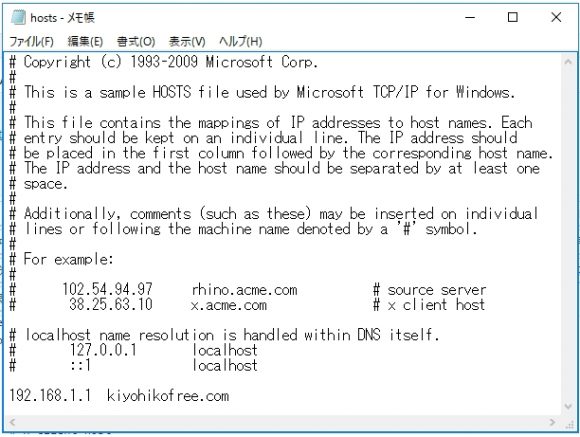
のような感じになります。
サーバーのIPアドレスは、契約時のメールアドレスや、契約しているサーバーのHP
や、サーバーの管理画面に記載されている場合もあります。
不明な場合は、サーバーの管理会社にお問合せしてみましょう。
Windows7の場合の注意点(普通のやり方では上書き保存できません)
Windows7の場合は、スタートボタンを押して、メモ帳のアプリケーションへ行き、
右クリックして、「管理者として実行」を選びメモ帳を起動して、
ファイル>開く より、
C:\WINDOWS\System32\drivers\etc\hosts
を選択して、編集します。
これでも駄目な場合は、
C:\WINDOWS\System32\drivers\etc フォルダを開いていただき、
hostsファイルの上で右クリックし、
プロパティ>セキュリティ>Users>編集を押し、
Usersを選択し、下のフルコントロールという部分にチェックを入れ、
OKを押すことで、編集上書きが出来ると思います。

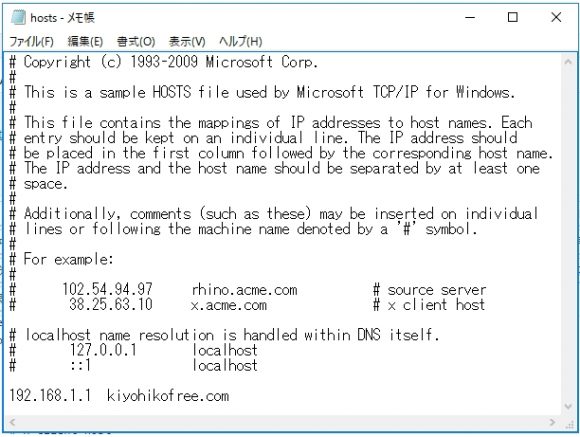

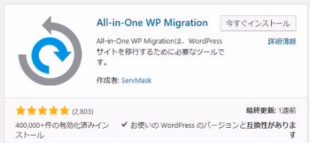
コメント